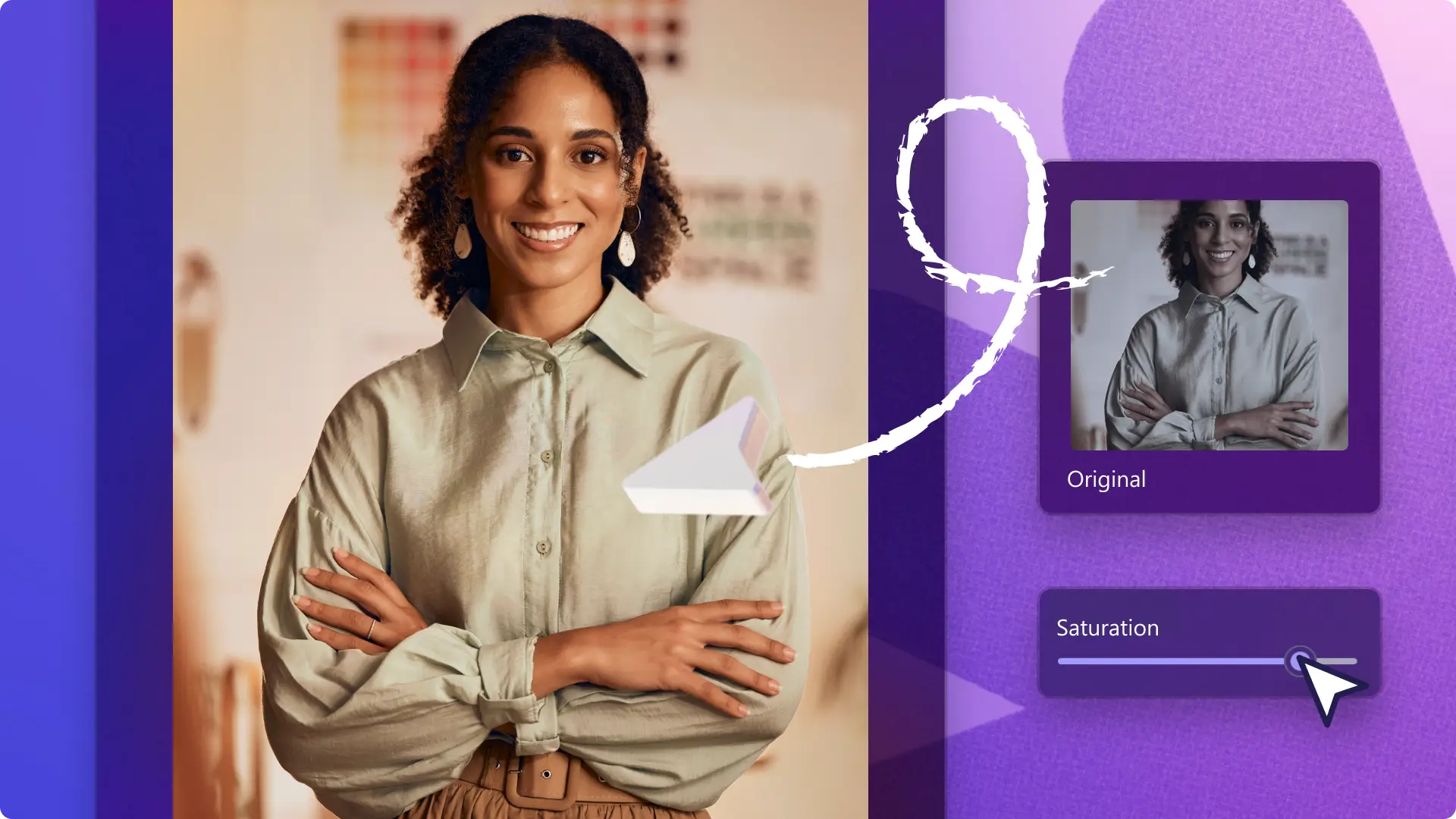ตัวเพิ่มประสิทธิภาพวิดีโอออนไลน์
ปรับปรุงคุณภาพวิดีโอด้วยการปรับความสว่าง ความเปรียบต่าง หรือเพิ่มฟิลเตอร์ได้ฟรี
ปรับแต่งคุณภาพวิดีโอทันที
ปรับความสว่าง ความเปรียบต่าง และความเข้ม
ยกระดับคุณภาพวิดีโอของคุณได้ทันทีด้วยแถบเลื่อนสำหรับแก้ไขสีที่เหมาะสำหรับผู้เริ่มต้น แก้ไขระดับการเปิดรับแสงได้อย่างง่ายดายด้วยโปรแกรมเพิ่มความสว่างวิดีโอ หรือปรับโทนและสีอุณหภูมิเพื่อปรับแต่งวิดีโอใดก็ได้
สร้างความสวยงามด้วยฟิลเตอร์วิดีโอ
ปรับปรุงรูปลักษณ์และความรู้สึกของวิดีโอด้วยการใช้ฟิลเตอร์วิดีโอแบบมืออาชีพและเป็นเอกลักษณ์ เลือกจาก การซ้อนฟิลเตอร์อันสวยงามที่มีให้เลือกมากมาย เช่น ฟิล์มหยาบ การซ้อนภาพ และตัวเลือกการไล่ระดับสีแบบนุ่มนวล
บันทึกด้วยความละเอียดวิดีโอ 1080p HD
แปลงคุณภาพ MOV และ MP4 อย่างมั่นใจโดยไม่สูญเสียความละเอียดและความคมชัดดั้งเดิมส่งออกวิดีโอได้ไม่จำกัดอย่างปลอดภัยด้วยความละเอียดวิดีโอความคมชัดสูง 480p, 720p หรือ 1080p
วิธีปรับแต่งคุณภาพวิดีโอใน Clipchamp
ดึงเอาสีสันอันสดใสของวิดีโอออกมา
เพิ่มความสดใสและความชัดเจนของภาพโดยใช้แถบเลื่อนความเข้มในตัวเพิ่มประสิทธิภาพวิดีโอสำหรับ YouTube
เพิ่มความสวยงามตามธรรมชาติของทิวทัศน์ในวล็อกและ วิดีโอไฮไลต์การเดินทางด้วยเครื่องมือแก้ไขสีอุณหภูมิ
ปรับระดับสีและรวม คลิปวิดีโอหลายคลิปเข้าด้วยกันเพื่อสร้างวิดีโอที่เชื่อมโยงกันทางออนไลน์
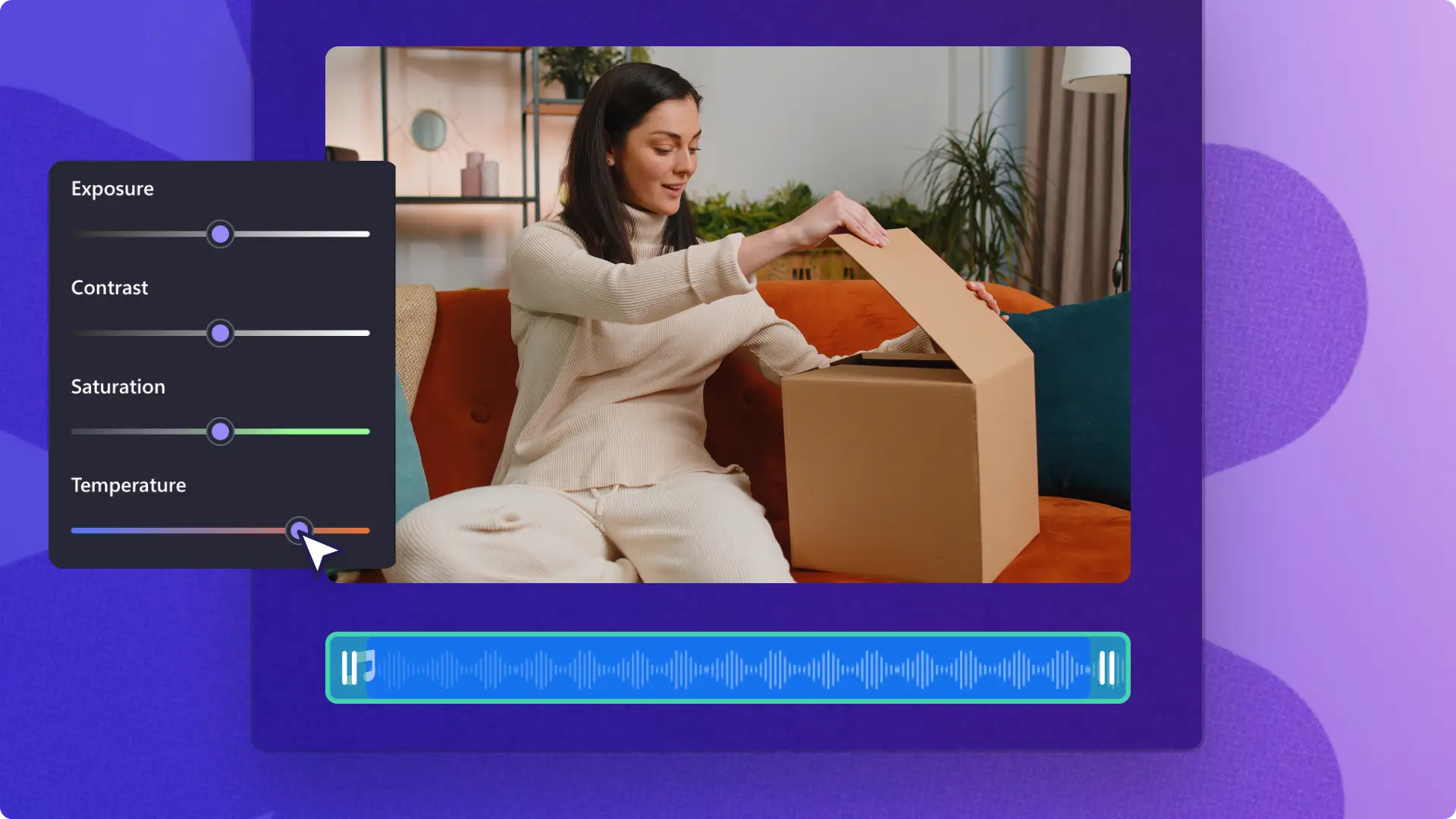
เพิ่มความสว่างให้กับการบันทึกวิดีโอออนไลน์
บอกลาเงา แสงน้อย และแสงที่ไม่สม่ำเสมอในวิดีโอได้ด้วยโปรแกรมเพิ่มความสว่างวิดีโอ
ปรับความสว่างและความเปรียบต่างของวิดีโอเว็บแคมคุณภาพต่ำเพื่อสร้าง การนำเสนอวิดีโอแบบมืออาชีพ
ปรับปรุงคุณภาพวิดีโอของ เซสชันการเรียนรู้แบบออนไลน์ให้ชัดเจนเพื่อให้ดูและเล่นซ้ำได้อย่างน่าสนใจ
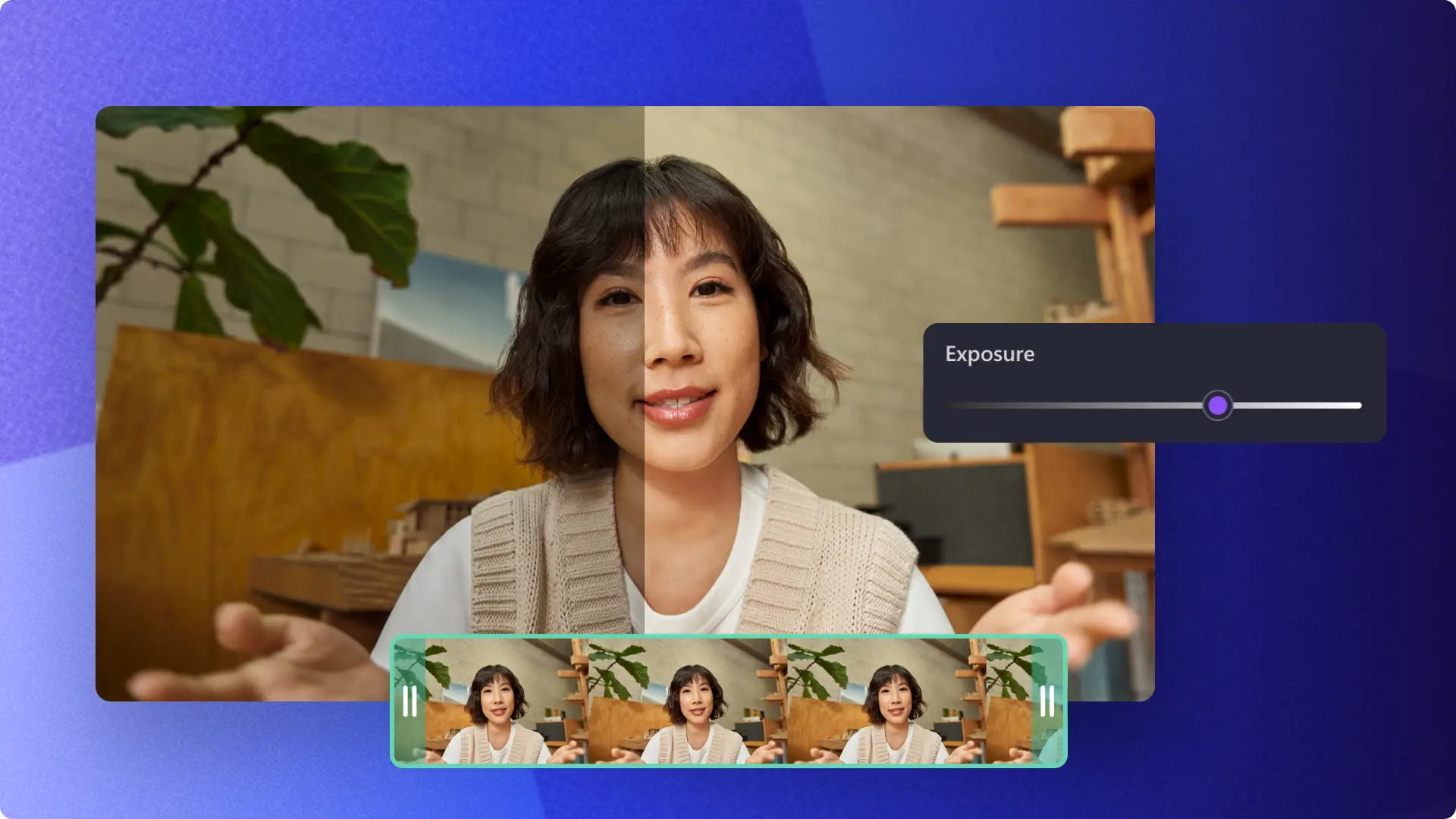
สร้างความสวยงามและโทนสีให้กับวิดีโอของคุณ
ใช้ ฟิลเตอร์วิดีโอ เช่น รีโทรและขาวดำ เพื่อสร้างสรรค์การตัดต่อที่สวยงามสำหรับโซเชียลมีเดีย
สร้างแบรนด์ให้วิดีโอของคุณด้วย การซ้อนลายน้ำโลโก้โดยปรับความโปร่งใสภายในตัวเพิ่มประสิทธิภาพคุณภาพ
เปลี่ยนอารมณ์ของวิดีโอของคุณโดยการปรับความเข้ม การเปิดรับแสง และอุณหภูมิโดยใช้ โหมดการผสมสำหรับการตัดต่อวิดีโอที่สร้างสรรค์
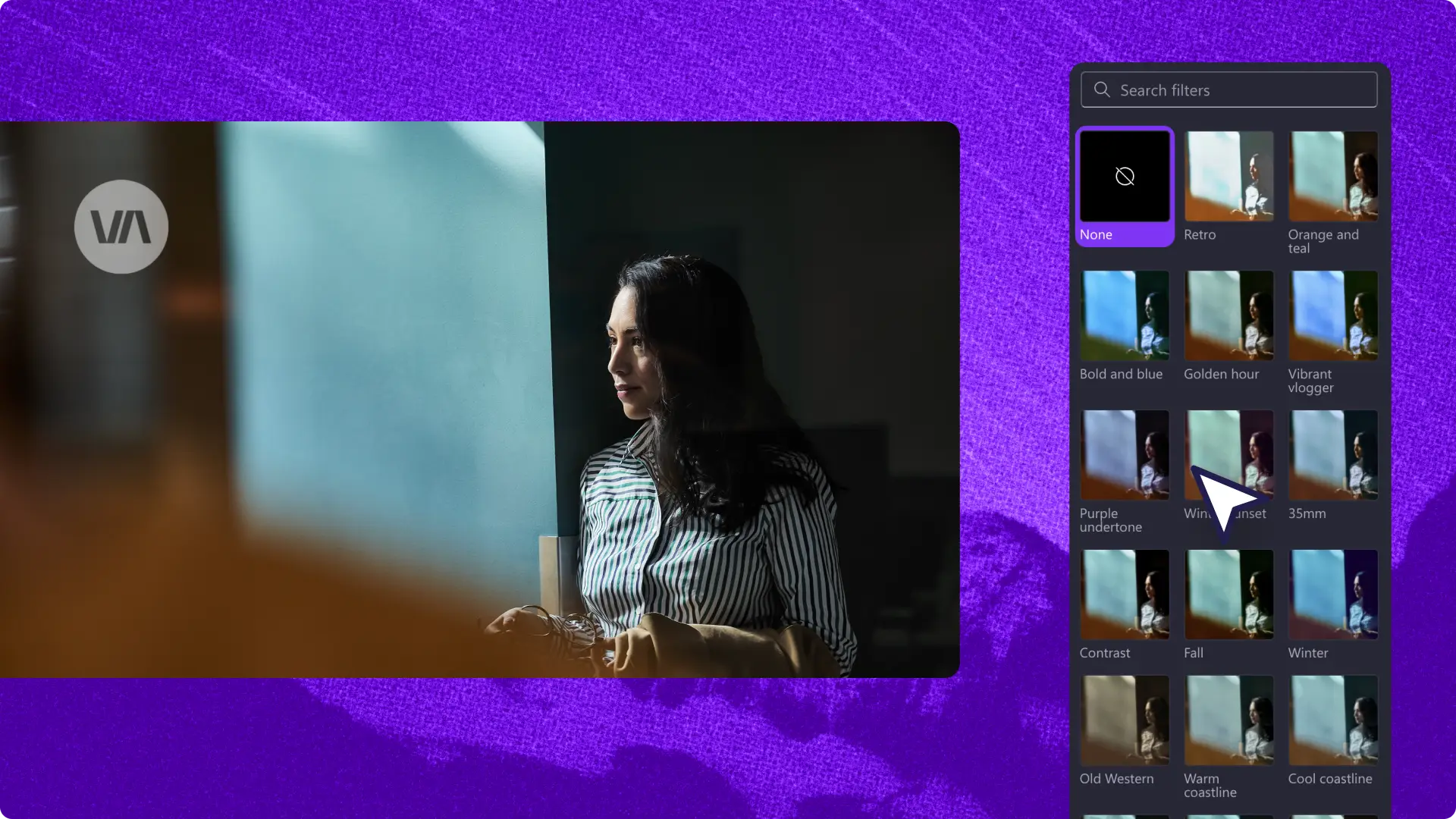
ต้องการความช่วยเหลือเพิ่มเติมเกี่ยวกับการใช้ตัวเพิ่มประสิทธิภาพคุณภาพวิดีโอหรือไม่
สำรวจวิธีใช้โปรแกรมปรับปรุงคุณภาพวิดีโอฟรีในบทช่วยสอนนี้

อ่านบล็อกที่เกี่ยวข้องของเรา
คำถามที่ถามบ่อย
ตัวเพิ่มประสิทธิภาพคุณภาพวิดีโอใน Clipchamp ฟรีหรือไม่
โปรแกรมปรับปรุงคุณภาพวิดีโอใช้งานได้ฟรีสำหรับผู้ใช้โปรแกรมตัดต่อวิดีโอ Clipchamp ทุกคน ปรับปรุงคุณภาพวิดีโอของคุณให้ชัดเจนยิ่งขึ้นด้วยการแก้ไขสีและการไล่ระดับสี ฟิลเตอร์วิดีโอ และแก้ไขความโปร่งใสโดยไม่ต้องดาวน์โหลดหรือชำระเงินจากภายนอก
ฉันสามารถใช้โปรแกรมเพิ่มความสว่างวิดีโอและตัวเลือกการแก้ไขสีอื่นๆ กับวิดีโอของฉันพร้อมกันได้ไหม
นำตัวเลือกการแก้ไขสีวิดีโอหลายรายการไปใช้กับแอสเซทได้อย่างราบรื่น ใช้แถบเลื่อนตัวเพิ่มประสิทธิภาพคุณภาพเพื่อเปลี่ยนความสว่าง ความเข้ม อุณหภูมิสี และอื่นๆ ได้อย่างง่ายดายจนกว่าจะได้รูปลักษณ์ที่คุณต้องการ คุณยังสามารถใช้ ฟิลเตอร์วิดีโอหลังจากแก้ไขสีวิดีโอหรือแอสเซทแล้ว
รูปแบบใดบ้างที่เข้ากันได้กับตัวเพิ่มประสิทธิภาพคุณภาพวิดีโอ
โปรแกรมตัดต่อวิดีโอ Clipchamp ยอมรับไฟล์คอนเทนเนอร์วิดีโอ MP4, MOV, WEBM, AVI, DIVX, FLV, 3GP, WMV, VOB, DCM และ MKV รวมถึงรหัสวิดีโอที่หลากหลาย นอกจากนี้คุณยังสามารถใช้เครื่องมือการแก้ไขสีและการไล่ระดับสีกับแอสเซทกราฟิกหรือรูปภาพในรูปแบบไฟล์ JPEG, PNG, TIFF, BMP หรือ GIF ได้อีกด้วย
ความแตกต่างระหว่างการเพิ่มความสว่างให้กับวิดีโอโดยการแก้ไขสีกับการใช้ฟิลเตอร์วิดีโอคืออะไร
ตัวเพิ่มประสิทธิภาพคุณภาพวิดีโอช่วยให้คุณปรับแต่งสีและความสว่างของแอสเซทได้อย่างเต็มที่โดยใช้แถบเลื่อนการแก้ไขสีโดยไม่มีข้อจำกัด การเพิ่มฟิลเตอร์สำเร็จรูปให้กับวิดีโอของคุณเป็นวิธีที่สะดวกในการปรับปรุงคุณภาพด้วยการคลิกเพียงครั้งเดียว ตัวเลือกการแก้ไขสีทั้งสองแบบจะช่วยปรับปรุงคุณภาพวิดีโอของคุณ